Sicherheit ist eines der heikelsten Probleme bei der Verwendung eines Browsers, da Benutzerinformationen in viele Richtungen übertragen werden und in einigen von ihnen möglicherweise sensible Daten von Angreifern erfasst werden, die der Person Schaden zufügen möchten, a Um dies zu verhindern, wird ein Browser verwendet, der speziell zur Verbesserung der Sicherheit bei den Navigationsaufgaben entwickelt wurde. Dabei handelt es sich um den Tor-Browser.
Tor wurde mit einem Sicherheitsansatz entwickelt, da bei Verwendung dieses Browsers eine Reihe von virtuellen Tunneln intern verwendet werden, jedoch keine direkte Verbindung hergestellt wird. Der Zweck besteht darin, ein öffentliches Netzwerk mit der Gewissheit zu verwenden, dass die Informationen und Datenschutz sind sicher . Optionen wie Tor Ubuntu 20.04 helfen uns bei all diesem Schutz.
Es ist zu beachten, dass die Installation von Tor Ubuntu uns dabei helfen kann, unsere Privatsphäre im Internet zu schützen, indem keine Browsing-Daten an Seiten von Drittanbietern weitergegeben werden. Die meisten Seiten verwenden diese Informationen normalerweise für Werbezwecke, aber es gibt andere Seiten oder Benutzer, die Ihre Daten für dunklere Zwecke verwenden können. Dass wir im Internet surfen, bedeutet nicht, dass sie unsere Daten entfernen können. Verwenden Sie daher am besten einen sicheren Browser, z. B. die Installation von Tor Ubuntu . Heute werden wir die Schritte sehen, um zu wissen, wie man den Tor-Browser in Ubuntu installiert.
In diesem Tutorial erklärt TechnoWikis, wie Tor in Ubuntu 20.04 installiert wird.
Um auf dem Laufenden zu bleiben, abonniere unseren YouTube-Kanal! ABONNIEREN
Installieren Sie Tor unter Ubuntu 20.04
Zuerst installieren wir Tor, indem wir die folgende Zeile ausführen. Wir geben den Buchstaben “S” ein, um den Download und die Installation von Tor zu bestätigen.
sudo apt install tor
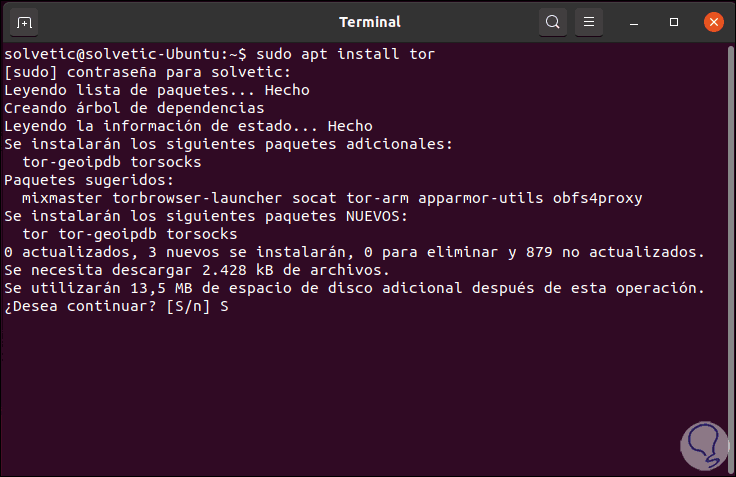
Der nächste Schritt besteht darin, das entsprechende Repository für den Tor-Browser zu installieren. Dazu führen wir den folgenden Befehl aus:
sudo add-apt-repository ppa: webupd8team / tor-browser
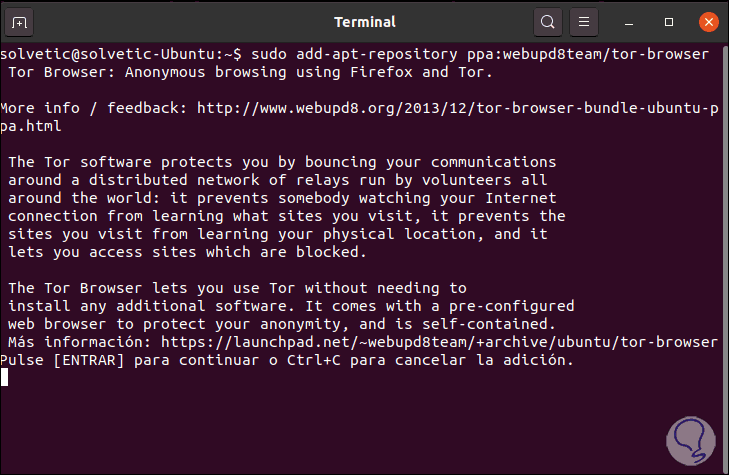
Drücken Sie die Eingabetaste, um dieses Repository in Ubuntu 20.4 zu bestätigen und hinzuzufügen. Sobald dies abgeschlossen ist, aktualisieren wir die Systempakete mit dem folgenden Befehl:
sudo apt update
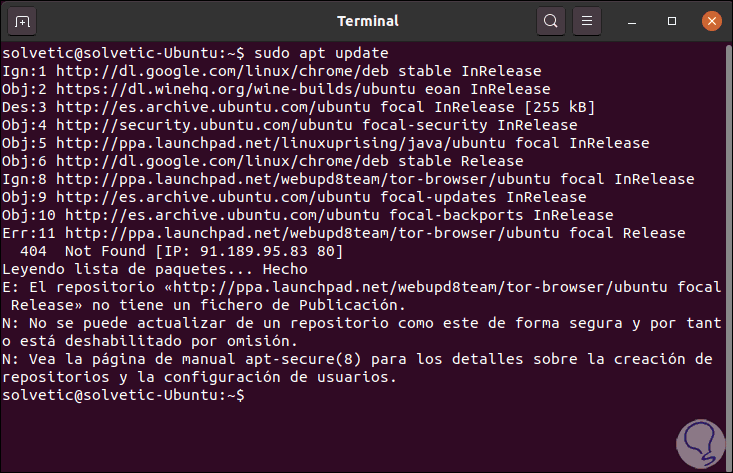
Wir installieren den Tor-Browser mit dem folgenden Befehl. Wir geben den Buchstaben “S” ein, um den Download des Tor-Browsers zu akzeptieren.
sudo apt install torbrowser-launcher
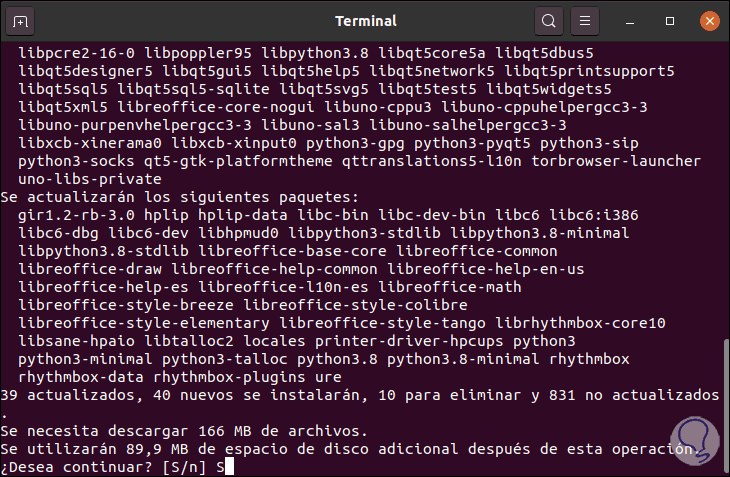
Wenn dies abgeschlossen ist, greifen wir auf den Browser zu und wählen Tor Browser. Das folgende Fenster wird angezeigt: 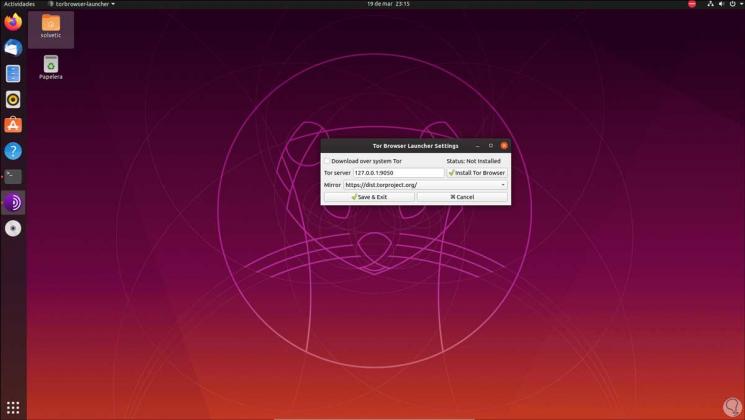
Dort müssen wir den Vorgang abschließen, indem wir auf die Schaltfläche „Tor Browser installieren“ klicken. Wenn dieser Vorgang beendet ist, können wir auf den Browser zugreifen und die Vorteile der Privatsphäre im Netzwerk genießen: 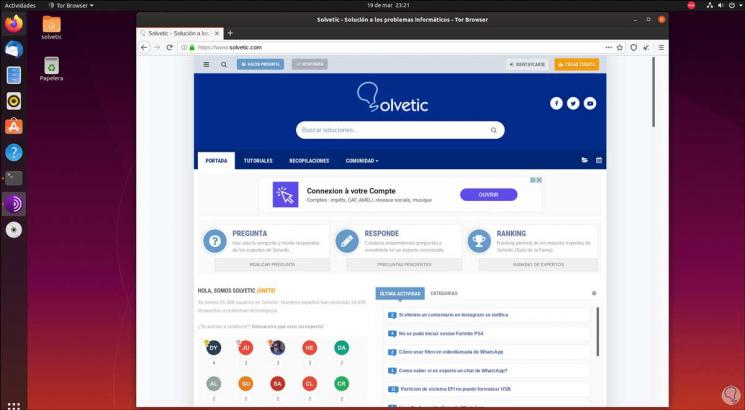
Auf diese Weise wissen wir auf einfache Weise, wie Tor in Ubuntu von Linux-Systemen installiert wird.